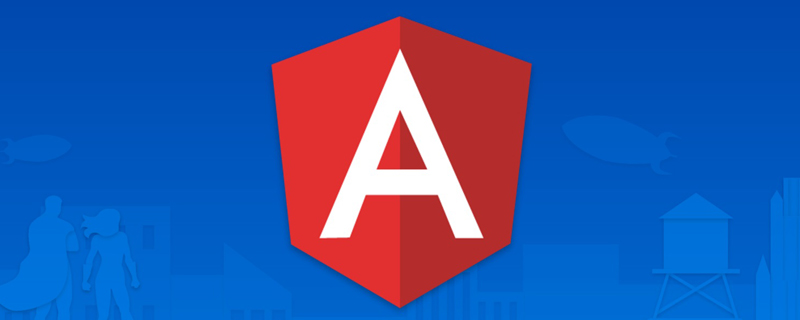
1. สถานะคืออะไร
สถานะแสดงถึงรูปแบบขององค์ประกอบที่จะย้ายในระยะต่างๆ ของการเคลื่อนไหว [บทช่วยสอนที่เกี่ยวข้องที่แนะนำ: "บทช่วยสอนเชิงมุม"]
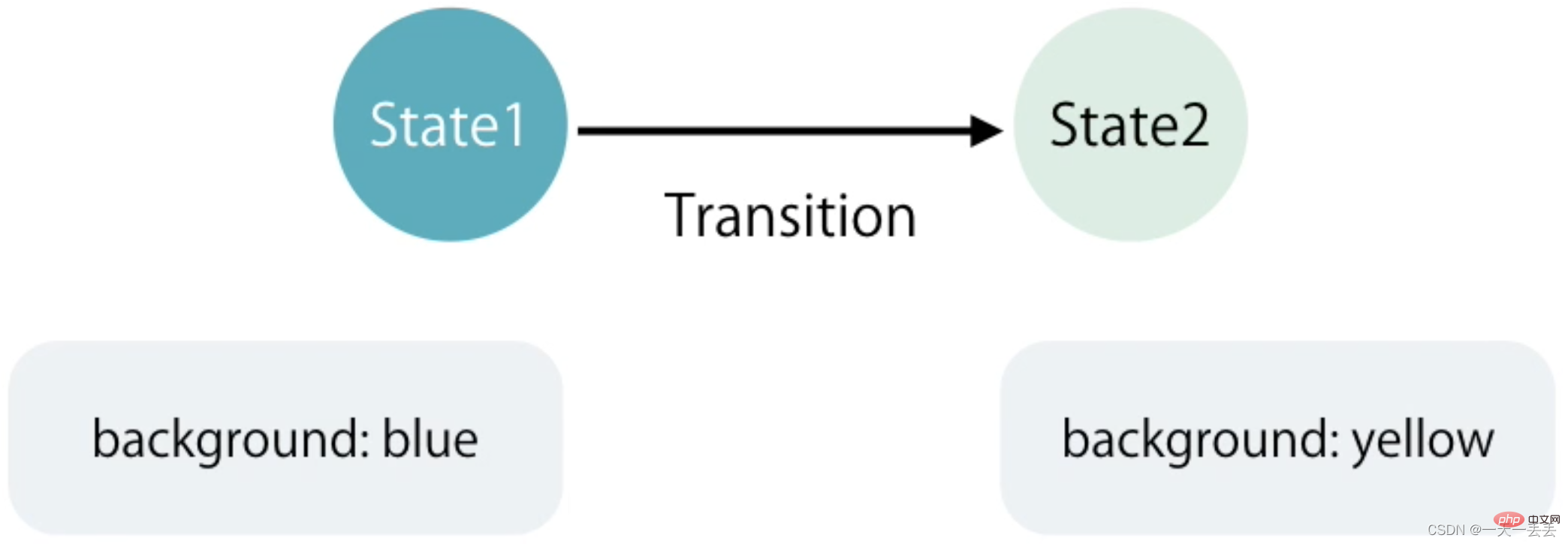
2. ประเภทของสถานะ
ใน Angular มีสถานะอยู่สามประเภท: void , * , custom 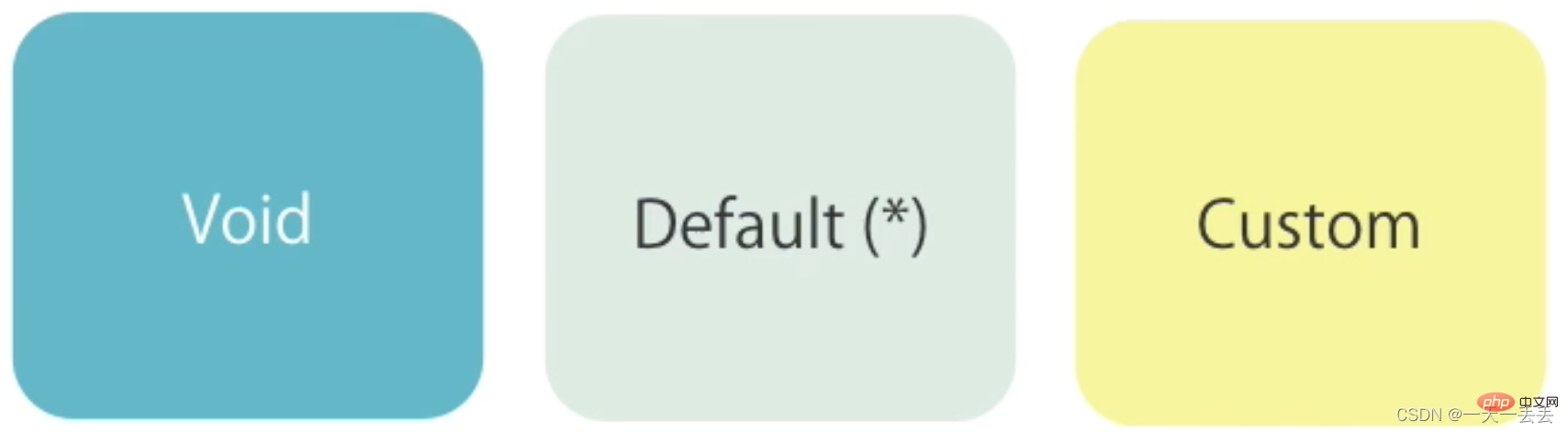
void : สถานะนี้เกิดขึ้นเมื่อองค์ประกอบถูกสร้างขึ้นในหน่วยความจำ แต่ยังไม่ได้เพิ่มลงใน DOM หรือองค์ประกอบถูกลบออกจาก DOM
* : สถานะหลังจากองค์ประกอบถูกแทรกลงในแผนผัง DOM หรือเป็นองค์ประกอบอยู่แล้วใน สถานะต้นไม้ DOM หรือที่เรียกว่าสถานะเริ่มต้นแบบกำหนดเอง
custom สถานะแบบกำหนดเอง องค์ประกอบจะอยู่บนหน้าตามค่าเริ่มต้นและย้ายจากสถานะหนึ่งไปอีกสถานะหนึ่ง เช่น การพับและขยายแผง
3. ภาพเคลื่อนไหวการเข้าและออก
หมายความว่าองค์ประกอบจะปรากฏต่อหน้าผู้ใช้ในรูปแบบของภาพเคลื่อนไหวหลังจากที่ถูกสร้างขึ้น สถานะของภาพเคลื่อนไหวรายการจะแสดงด้วย void => * และนามแฝงคือ :enter
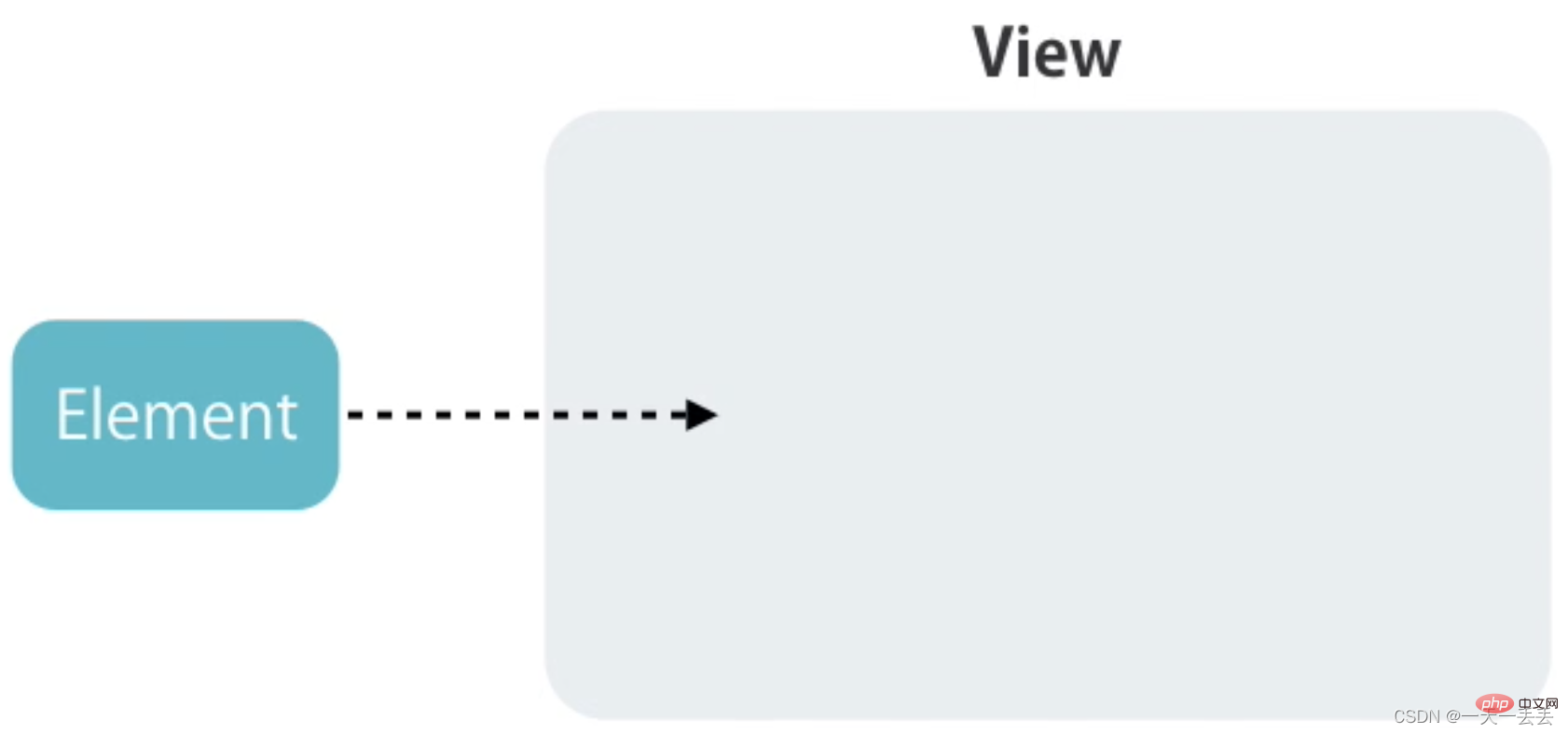
แอนิเมชั่นทางออกหมายถึงแอนิเมชั่นการอำลาที่ทำก่อนที่องค์ประกอบจะถูกลบ สถานะของแอนิเมชั่นทางออกคือ * => void และนามแฝงคือ :leave
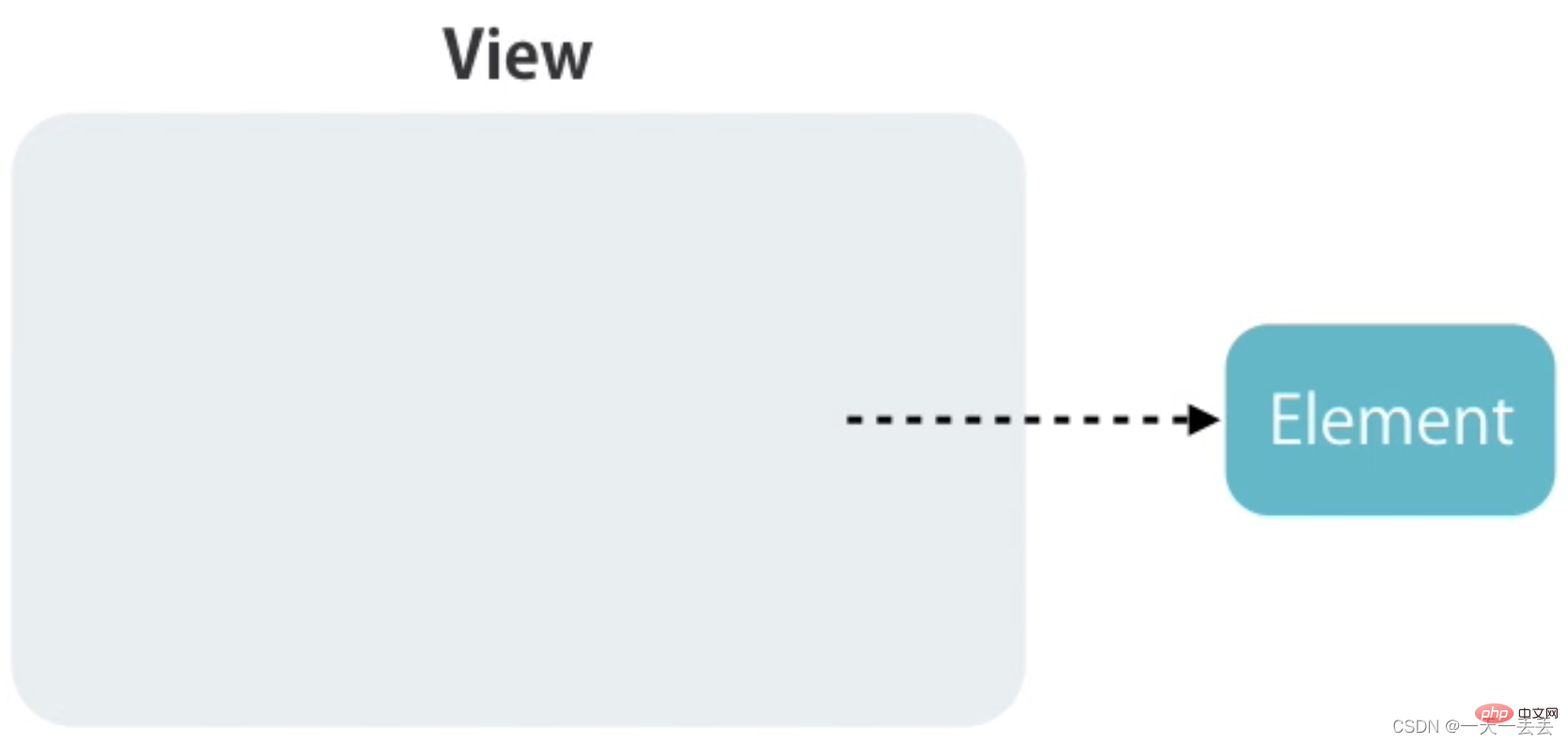
1. ก่อนที่จะใช้ฟังก์ชันแอนิเมชัน คุณต้องแนะนำโมดูลแอนิเมชั่น ซึ่งก็คือ BrowserAnimationsModule
นำเข้า { BrowserAnimationsModule } จาก "@เชิงมุม/แพลตฟอร์มเบราว์เซอร์/ภาพเคลื่อนไหว"
@NgModule({
การนำเข้า: [BrowserAnimationsModule],
-
ส่งออกคลาส AppModule {} 2. การวิเคราะห์โค้ดเริ่มต้น งานการลบสิ่งที่ต้องทำ และการเพิ่มงาน
<!-- แนะนำ bootstrap.min.css ในไฟล์ index.html --> <link rel="stylesheet" href="https://cdn.jsdelivr.net/npm/[email protected]/dist/css/bootstrap.min.css" />
<คลาส div="คอนเทนเนอร์">
<h2>สิ่งที่ต้องทำ</h2>
<div class="แบบฟอร์มกลุ่ม">
<input (keyup.enter)="addItem(input)" #input type="text" class="form-control" placeholder="เพิ่มสิ่งที่ต้องทำ" />
</div>
<ul class="รายการกลุ่ม">
<li (คลิก)="removeItem(i)" *ngFor="let item of todos; ให้ i = index" class="list-group-item">
{{ รายการ }}
</li>
</ul>
</div> นำเข้า { ส่วนประกอบ } จาก "@เชิงมุม/แกน"
@ส่วนประกอบ({
ตัวเลือก: "app-root",
templateUrl: "./app.component.html",
สไตล์: []
-
ส่งออกคลาส AppComponent {
// รายการสิ่งที่ต้องทำ: string[] = ["เรียนรู้เชิงมุม", "เรียนรู้ RxJS", "เรียนรู้ NgRx"]
// เพิ่มสิ่งที่ต้องทำ
addItem (อินพุต: HTMLInputElement) {
this.todos.push (อินพุตค่า)
อินพุตค่า = ""
-
// ลบสิ่งที่ต้องทำ
ลบรายการ (ดัชนี: หมายเลข) {
this.todos.splice (ดัชนี 1)
-
} 3. สร้างภาพเคลื่อนไหว
วิธีการทริกเกอร์ใช้ในการสร้างภาพเคลื่อนไหว และ
วิธีการเปลี่ยนใช้เพื่อระบุชื่อภาพเคลื่อนไหว แอนิเมชั่น
วิธีสไตล์ใช้เพื่อตั้งค่าสไตล์ที่สอดคล้องกับองค์ประกอบในสถานะที่แตกต่างกัน
วิธีการเคลื่อนไหวใช้เพื่อตั้งค่าพารามิเตอร์การเคลื่อนไหว เช่น เวลาการเคลื่อนไหวของแอนิเมชั่น เหตุการณ์ล่าช้า และรูปแบบการเคลื่อนไหว
@Component({
ภาพเคลื่อนไหว: [
//สร้างแอนิเมชั่น ชื่อแอนิเมชั่นคือสไลด์
ทริกเกอร์ ("สไลด์", [
//ระบุภาพเคลื่อนไหวทางเข้า หมายเหตุ: ไม่สามารถมีช่องว่างทั้งสองด้านของสตริง และอาจมีหรือไม่มีช่องว่างทั้งสองด้านของลูกศร // void => * สามารถแทนที่ด้วย: enter
การเปลี่ยนแปลง ("เป็นโมฆะ => *", [
// ระบุสไตล์ขององค์ประกอบก่อนที่จะเข้าสู่สไตล์ ({ ความทึบ: 0, แปลง: "translateY(40px)" }),
//ระบุพารามิเตอร์สไตล์และการเคลื่อนไหวขององค์ประกอบหลังจากเข้าสู่ฉาก เคลื่อนไหว(250, สไตล์({ ความทึบ: 1, แปลง: "translateY(0)" }))
-
//ระบุภาพเคลื่อนไหวทางออก// * => void สามารถแทนที่ด้วย:leave
การเปลี่ยนแปลง ("* => เป็นโมฆะ", [
//ระบุพารามิเตอร์สไตล์และการเคลื่อนไหวขององค์ประกอบหลังจากที่มันปรากฏขึ้น เคลื่อนไหว(600, สไตล์({ ความทึบ: 0, แปลง: "translateX(100%)" }))
-
-
-
}) หมายเหตุ: คุณไม่จำเป็นต้องระบุสถานะเริ่มต้นขององค์ประกอบในภาพเคลื่อนไหวทางเข้า Angular จะล้างสถานะเป็นโมฆะเป็น
ทริกเกอร์สถานะเริ่มต้น ("สไลด์", [
การเปลี่ยนแปลง (": ป้อน", [
สไตล์ ({ ความทึบ: 0, แปลง: "translateY (40px)" }),
เคลื่อนไหว(250)
-
การเปลี่ยนแปลง (": ออก", [
เคลื่อนไหว (600, สไตล์ ({ ความทึบ: 0, แปลง: "translateX (100%)" }))
-
]) หมายเหตุ: ในการตั้งค่าพารามิเตอร์การเคลื่อนไหวของภาพเคลื่อนไหว คุณต้องเปลี่ยนพารามิเตอร์หนึ่งของวิธีการเคลื่อนไหวเป็นประเภทสตริง
// เวลาดำเนินการภาพเคลื่อนไหวทั้งหมด เวลาหน่วงเวลา (ไม่บังคับ) รูปแบบการเคลื่อนไหว (ไม่บังคับ)
เคลื่อนไหว ("การคลายออก 600ms 1 วินาที", สไตล์ ({ ความทึบ: 0, แปลง: "translateX (100%)" })) ภาพเคลื่อนไหวคีย์เฟรมถูกกำหนดโดยใช้วิธี keyframes
การเปลี่ยนแปลง (": ออก", [
เคลื่อนไหว(
600,
คีย์เฟรม([
สไตล์ ({ offset: 0.3, แปลง: "translateX(-80px)" }),
สไตล์ ({ ชดเชย: 1, แปลง: "translateX (100%)" })
-
-
]) Angular มีฟังก์ชันเรียกกลับสองฟังก์ชันที่เกี่ยวข้องกับภาพเคลื่อนไหว ตามลำดับเมื่อภาพเคลื่อนไหวเริ่มต้นและหลังจากภาพเคลื่อนไหวเสร็จสิ้น
<li @slide (@slide.start)="start($event)" (@slide.done)="done($event)"></li>
นำเข้า { AnimationEvent } จาก "@เชิงมุม/ภาพเคลื่อนไหว"
เริ่มต้น (เหตุการณ์: AnimationEvent) {
console.log (เหตุการณ์)
-
เสร็จสิ้น (เหตุการณ์: AnimationEvent) {
console.log (เหตุการณ์)
} 1. วางคำจำกัดความของภาพเคลื่อนไหวในไฟล์แยกต่างหากเพื่ออำนวยความสะดวกในการเรียกคอมโพเนนต์หลายรายการ
นำเข้า { เคลื่อนไหว, คีย์เฟรม, สไตล์, การเปลี่ยนแปลง, ทริกเกอร์ } จาก "@เชิงมุม/ภาพเคลื่อนไหว"
ส่งออก const สไลด์ = ทริกเกอร์ ("สไลด์", [
การเปลี่ยนแปลง (": ป้อน", [
สไตล์ ({ ความทึบ: 0, แปลง: "translateY (40px)" }),
เคลื่อนไหว(250)
-
การเปลี่ยนแปลง (": ออก", [
เคลื่อนไหว(
600,
คีย์เฟรม([
สไตล์ ({ offset: 0.3, แปลง: "translateX(-80px)" }),
สไตล์ ({ ชดเชย: 1, แปลง: "translateX (100%)" })
-
-
-
]) นำเข้า { สไลด์ } จาก "./animations"
@ส่วนประกอบ({
แอนิเมชั่น: [สไลด์]
}) 2. แยกคำจำกัดความของภาพเคลื่อนไหวที่เฉพาะเจาะจงเพื่ออำนวยความสะดวกในการเรียกภาพเคลื่อนไหวหลายรายการ
นำเข้า {ภาพเคลื่อนไหว ภาพเคลื่อนไหว คีย์เฟรม สไตล์ การเปลี่ยนแปลง ทริกเกอร์ useAnimation} จาก "@เชิงมุม/ภาพเคลื่อนไหว"
ส่งออก const slideInUp = ภาพเคลื่อนไหว ([
สไตล์ ({ ความทึบ: 0, แปลง: "translateY (40px)" }),
เคลื่อนไหว(250)
-
ส่งออก const slideOutLeft = ภาพเคลื่อนไหว ([
เคลื่อนไหว(
600,
คีย์เฟรม([
สไตล์ ({ offset: 0.3, แปลง: "translateX(-80px)" }),
สไตล์ ({ ชดเชย: 1, แปลง: "translateX (100%)" })
-
-
-
ส่งออก const สไลด์ = ทริกเกอร์ ("สไลด์", [
transition(":enter", useAnimation(slideInUp)),
transition(":leave", useAnimation(slideOutLeft))
]) 3. เมื่อเรียกแอนิเมชั่น ให้โอนเวลาการเคลื่อนไหวทั้งหมด เวลาหน่วง และรูปแบบการเคลื่อนไหว
ส่งออก const slideInUp = แอนิเมชั่น(
-
สไตล์ ({ ความทึบ: 0, แปลง: "translateY (40px)" }),
เคลื่อนไหว ("{{ ระยะเวลา }} {{ ล่าช้า }} {{ ผ่อนคลาย }}")
-
-
พารามิเตอร์: {
ระยะเวลา: "400ms",
ความล่าช้า: "0s",
ผ่อนคลาย: "ผ่อนคลาย"
-
-
) transition(":enter", useAnimation(slideInUp, {params: {delay: "1s"}})) Angular จัดเตรียมวิธี query เพื่อค้นหาองค์ประกอบและสร้างภาพเคลื่อนไหวสำหรับองค์ประกอบเหล่านั้น
นำเข้า { สไลด์ } จาก "./animations"
ภาพเคลื่อนไหว: [
สไลด์,
ทริกเกอร์ ("todoAnimations", [
การเปลี่ยนแปลง (": ป้อน", [
แบบสอบถาม ("h2", [
สไตล์ ({ แปลง: "translateY (-30px)" }),
เคลื่อนไหว(300)
-
// ค้นหาภาพเคลื่อนไหวลูกเพื่อดำเนินการค้นหา ("@slide", animateChild())
-
-
] <div class="container" @todoAnimations>
<h2>สิ่งที่ต้องทำ</h2>
<ul class="รายการกลุ่ม">
<li
@สไลด์
(คลิก)="removeItem(i)"
*ngFor="let item of todos; ให้ i = ดัชนี"
ชั้น = "รายการกลุ่มรายการ"
-
{{ รายการ }}
</li>
</ul>
</div> ตามค่าเริ่มต้น ภาพเคลื่อนไหวหลักและภาพเคลื่อนไหวย่อยจะดำเนินการตามลำดับ group นั้นภาพเคลื่อนไหวย่อยจะถูกดำเนิน
การ
การเปลี่ยนแปลง (": ป้อน", [
กลุ่ม([
แบบสอบถาม ("h2", [
สไตล์ ({ แปลง: "translateY (-30px)" }),
เคลื่อนไหว(300)
-
แบบสอบถาม("@slide", animateChild())
-
-
]) Angular จัดให้มีวิธีการซวนเซเพื่อชะลอการดำเนินการของภาพเคลื่อนไหวของแต่ละองค์ประกอบในทางกลับกันเมื่อองค์ประกอบหลายรายการดำเนินการภาพเคลื่อนไหวเดียวกันในเวลาเดียวกัน
การเปลี่ยนแปลง (": ป้อน", [
กลุ่ม([
แบบสอบถาม ("h2", [
สไตล์ ({ แปลง: "translateY (-30px)" }),
เคลื่อนไหว(300)
-
แบบสอบถาม("@slide", ซวนเซ (200, animateChild()))
-
]) หมายเหตุ: วิธีการเซสามารถใช้เฉพาะ ภายในวิธีการสืบค้น
เท่านั้นเชิงมุมให้วิธี state ในการกำหนดสถานะ
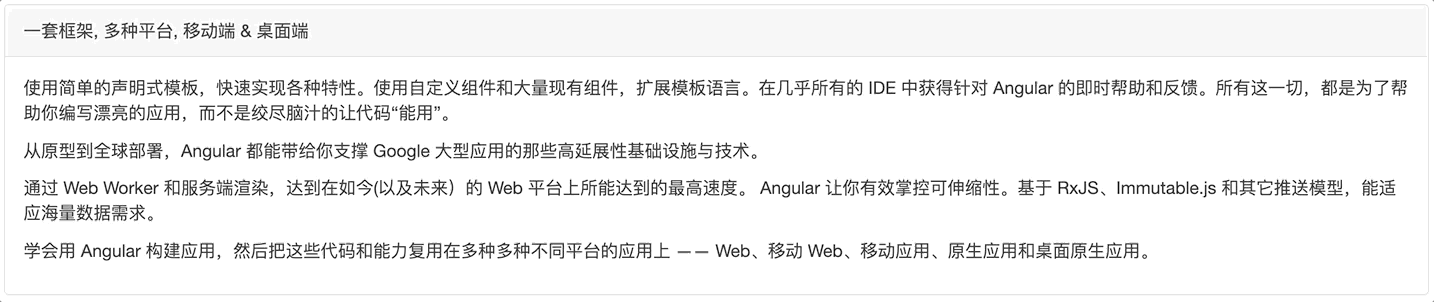
1. การวิเคราะห์โค้ดเริ่มต้น
<div class="container">
<div class="แผงพาเนล-ค่าเริ่มต้น">
<div class="panel-heading" (คลิก)="toggle()">
เฟรมเวิร์กเดียว หลายแพลตฟอร์ม อุปกรณ์เคลื่อนที่และเดสก์ท็อป</div>
<div class="แผงร่างกาย">
<p>
ใช้เทมเพลตการประกาศง่ายๆ เพื่อปรับใช้คุณสมบัติต่างๆ ได้อย่างรวดเร็ว ขยายภาษาเทมเพลตด้วยส่วนประกอบที่กำหนดเองและส่วนประกอบที่มีอยู่มากมาย รับการสนับสนุน Angular ในเกือบทุก IDE
เพื่อขอความช่วยเหลือและข้อเสนอแนะทันที ทั้งหมดนี้จะช่วยให้คุณเขียนแอปพลิเคชันที่สวยงามได้ แทนที่จะต้องใช้สมองในการทำให้โค้ด "ใช้งานได้"
</p>
<p>
ตั้งแต่ต้นแบบไปจนถึงการใช้งานทั่วโลก Angular สามารถให้การสนับสนุน Google แก่คุณได้
โครงสร้างพื้นฐานและเทคโนโลยีที่ปรับขนาดได้สูงสำหรับแอปพลิเคชันขนาดใหญ่
</p>
<p>
เข้าถึงเว็บวันนี้ (และพรุ่งนี้) ด้วย Web Workers และการเรนเดอร์ฝั่งเซิร์ฟเวอร์
ความเร็วสูงสุดที่ทำได้บนแพลตฟอร์ม Angular ช่วยให้คุณควบคุมความสามารถในการปรับขนาดได้อย่างมีประสิทธิภาพ อิงจาก RxJS, Immutable.js และโมเดลพุชอื่นๆ ทำให้สามารถปรับให้เข้ากับความต้องการข้อมูลขนาดใหญ่ได้
</p>
<p>
เรียนรู้การใช้งานเชิงมุม
สร้างแอปพลิเคชันแล้วนำโค้ดและความสามารถเหล่านี้กลับมาใช้ใหม่ในแอปพลิเคชันบนแพลตฟอร์มที่แตกต่างกันมากมาย -
เว็บ เว็บบนมือถือ แอพมือถือ แอพเนทีฟ และแอพเนทีฟเดสก์ท็อป
</p>
</div>
</div>
</div>
<สไตล์>
.คอนเทนเนอร์ {
ขอบบน: 100px;
-
.พาเนลหัว {
เคอร์เซอร์: ตัวชี้;
-
</style> นำเข้า { ส่วนประกอบ } จาก "@เชิงมุม/แกน"
@ส่วนประกอบ({
ตัวเลือก: "app-root",
templateUrl: "./app.component.html",
สไตล์: []
-
ส่งออกคลาส AppComponent {
isExpended: บูลีน = เท็จ
สลับ() {
this.isExpended = !this.isExpended
-
} 2. สร้างทริกเกอร์ภาพ
เคลื่อนไหว ("expandCollapse", [
// ใช้เมธอด state เพื่อกำหนดสไตล์ที่สอดคล้องกับสถานะองค์ประกอบสถานะแบบพับ (
"พังทลาย",
สไตล์({
ส่วนสูง: 0,
ล้น: "ซ่อน",
ช่องว่างภายในด้านบน: 0,
ช่องว่างภายใน: 0
-
-
// ใช้วิธีการของรัฐเพื่อกำหนดสไตล์ที่สอดคล้องกับสถานะองค์ประกอบรัฐขยาย ("ขยาย", สไตล์ ({ ความสูง: "*", ล้น: "อัตโนมัติ" }))
// กำหนดการเปลี่ยนภาพเคลื่อนไหวการขยาย ("ยุบ => ขยาย", เคลื่อนไหว ("การค่อยๆ ขยาย 400 มิลลิวินาที"))
// กำหนดการเปลี่ยนภาพเคลื่อนไหวแบบพับ ("ขยาย => ยุบ", เคลื่อนไหว ("ความง่ายในการ 400ms"))
]) <div class="panel-body" [@expandCollapse]="isExpended ? 'expanded' : 'collapsed'"></div>

1. เพิ่มตัวระบุสถานะให้กับเส้นทาง ตัวระบุนี้เป็นสถานะที่กำหนดเองเมื่อเส้นทางดำเนินการภาพเคลื่อนไหว
const เส้นทาง: Routes = [
-
เส้นทาง: "",
ส่วนประกอบ: HomeComponent,
pathMatch: "เต็ม"
ข้อมูล: {
แอนิเมชั่น: "หนึ่ง"
-
-
-
เส้นทาง: "เกี่ยวกับ"
ส่วนประกอบ: AboutComponent,
ข้อมูล: {
แอนิเมชั่น: "สอง"
-
-
-
เส้นทาง: "ข่าว"
ส่วนประกอบ: NewsComponent,
ข้อมูล: {
แอนิเมชั่น: "สาม"
-
-
] 2. รับตัวระบุสถานะการกำหนดเส้นทางผ่านออบเจ็กต์ซ็อกเก็ตการกำหนดเส้นทาง และส่งตัวระบุไปยังผู้เรียกแอนิเมชันเพื่อให้แอนิเมชันดำเนินการสถานะปัจจุบันที่จะดำเนินการ
<div class="routerContainer" [@routerAnimations]=" เตรียมเส้นทาง(ทางออก)"> <เราเตอร์-outlet #outlet="outlet"></router-outlet> </div>
นำเข้า { RouterOutlet } จาก "@เชิงมุม/เราเตอร์"
ส่งออกคลาส AppComponent {
เตรียมเส้นทาง (เต้าเสียบ: RouterOutlet) {
กลับ (
ทางออก &&
ร้าน.activatedRouteData &&
outlet.activatedRouteData.animation
-
-
} 3. ตั้งค่า routerContainer เป็นตำแหน่งที่สัมพันธ์กัน และตั้งค่าองค์ประกอบลูกระดับแรกโดยตรงเป็นตำแหน่งที่แน่นอน
/* styles.css */
.เราเตอร์คอนเทนเนอร์ {
ตำแหน่ง: ญาติ;
-
.เราเตอร์คอนเทนเนอร์ > * {
ตำแหน่ง: แน่นอน;
ซ้าย: 0;
ด้านบน: 0;
ความกว้าง: 100%;
} 4. สร้างทริกเกอร์ภาพ
เคลื่อนไหว ("routerAnimations", [
การเปลี่ยนแปลง ("หนึ่ง => สอง, หนึ่ง => สาม, สอง => สาม", [
query(":enter", style({ แปลง: "translateX(100%)", ความทึบ: 0 })),
กลุ่ม([
แบบสอบถาม(
":เข้า",
เคลื่อนไหว(
"ความง่ายในการ 0.4 วินาที",
สไตล์ ({ แปลง: "translateX (0)", ความทึบ: 1 })
-
-
แบบสอบถาม(
":ออกจาก",
เคลื่อนไหว(
"การผ่อนผัน 0.4 วินาที",
สไตล์({
แปลงร่าง: "translateX(-100%)",
ความทึบ: 0
-
-
-
-
-
การเปลี่ยนแปลง ("สาม => สอง, สาม => หนึ่ง, สอง => หนึ่ง", [
แบบสอบถาม(
":เข้า",
สไตล์ ({ แปลง: "translateX (-100%)", ความทึบ: 0 })
-
กลุ่ม([
แบบสอบถาม(
":เข้า",
เคลื่อนไหว(
"ความง่ายในการ 0.4 วินาที",
สไตล์ ({ แปลง: "translateX (0)", ความทึบ: 1 })
-
-
แบบสอบถาม(
":ออกจาก",
เคลื่อนไหว(
"การผ่อนผัน 0.4 วินาที",
สไตล์({
แปลงร่าง: "translateX(100%)",
ความทึบ: 0
-
-
-
-
-
]) สำหรับความรู้เพิ่มเติมเกี่ยวกับการเขียนโปรแกรม โปรดไปที่: วิดีโอการเขียนโปรแกรม! -
ข้างต้นคืออะไรสถานะคืออะไร? เรียนรู้เพิ่มเติมเกี่ยวกับแอนิเมชั่นใน Angular สำหรับข้อมูลเพิ่มเติม โปรดอ่านบทความอื่นๆ ที่เกี่ยวข้องบนเว็บไซต์ PHP Chinese!